Adobe Acrobat 7.0在pdf中添加附件的方法
时间:2023-12-21 11:38:46作者:极光下载站人气:111
Adobe Acrobat是编辑PDF文件十分友好的软件,这款软件的专业性是非常高的,大家通过该编辑器进行PDF文件编辑和修改的时候,有些时候会需要在文档中进行附件的添加,而该软件在添加附件的时候,和其他的办公软件添加附件的方法是不太一样的,我们需要在先打开一个附件窗口,在附件栏窗口中进行添加自己本地中的文件内容就好了,只需要几个简单且好操作的步骤即可完成,下方是关于如何使用Adobe Acrobat添加PDF附件的具体操作方法,如果你需要的情况下可以看看方法教程,希望对大家有所帮助。
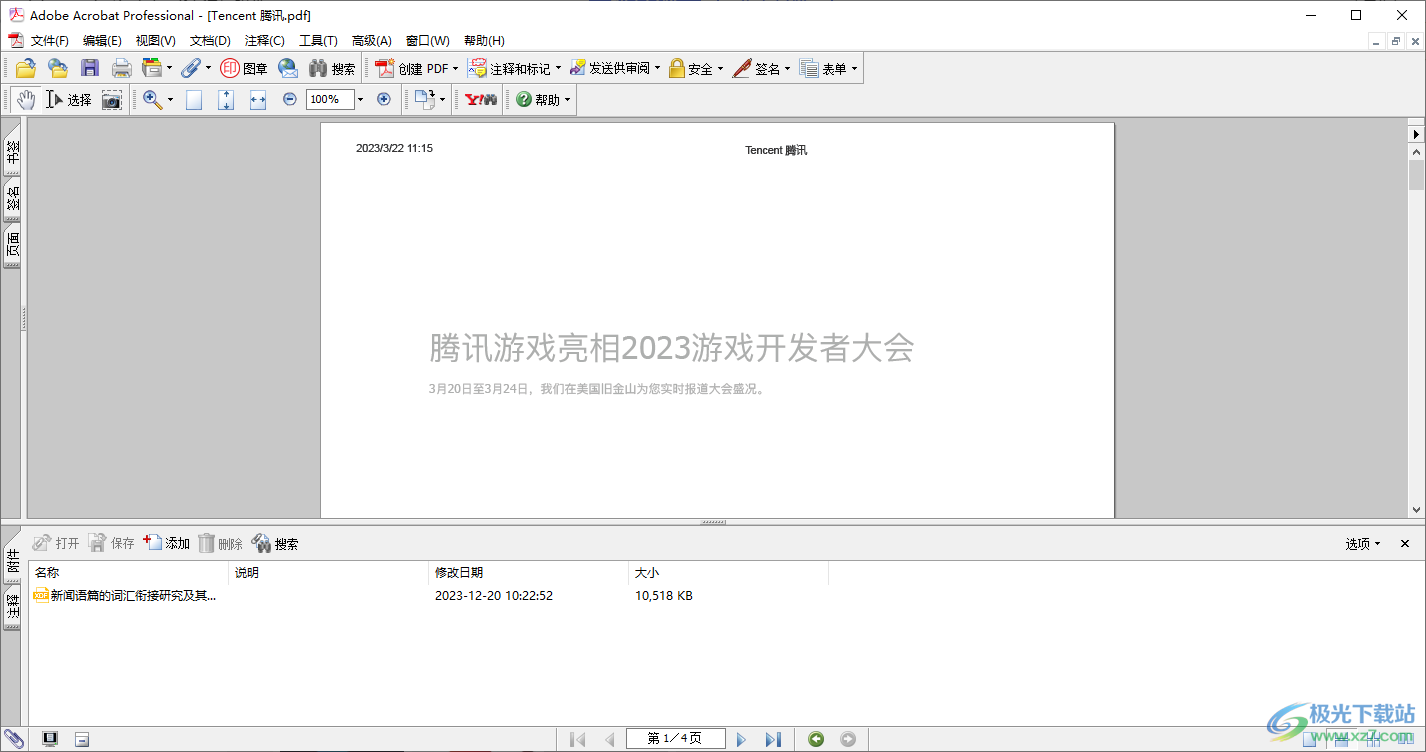
方法步骤
1.当我们将Adobe Acrobat点击打开之后,再点击页面上方的【文件】选项,以及在打开的子选项中选择【打开】选项。
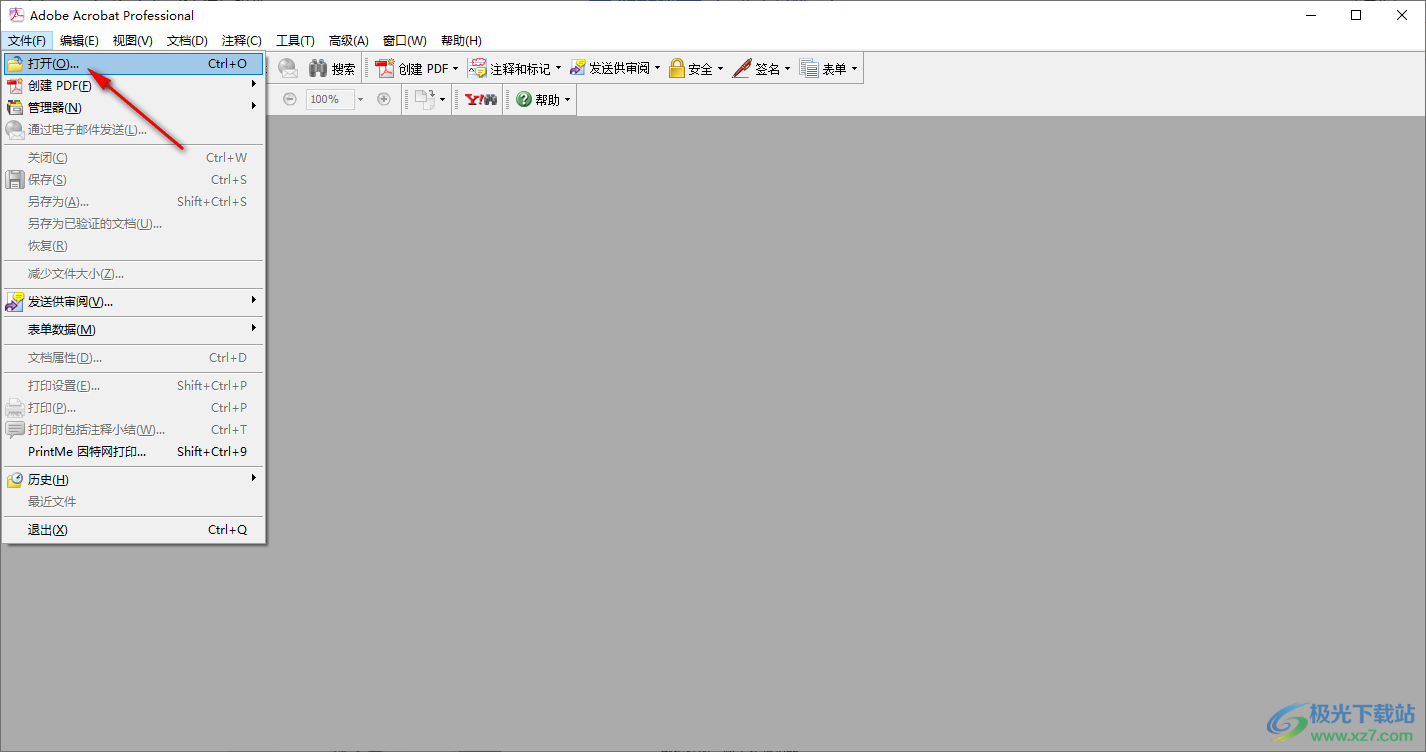
2.那么就可以在打开的本地文件夹中将需要进行编辑的PDF文件添加进来了。
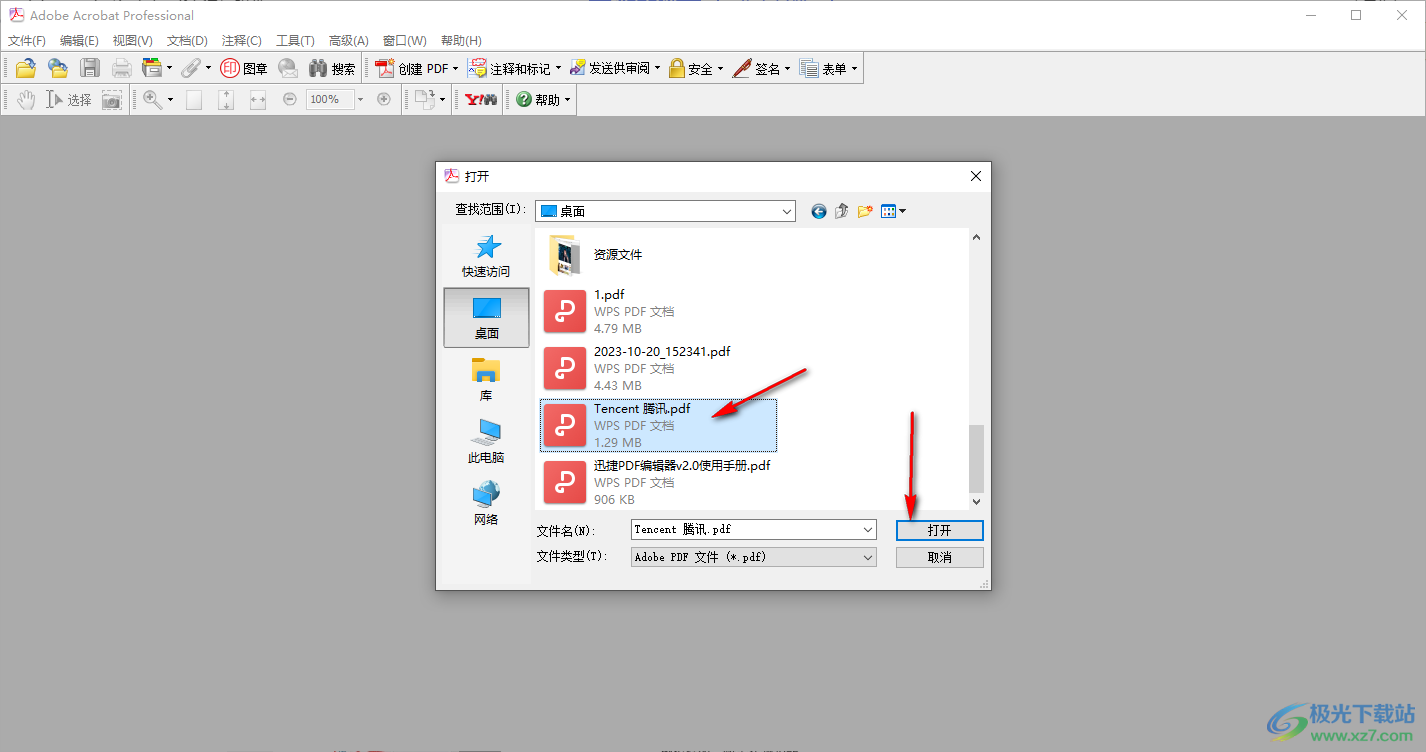
3.添加好PDF文件之后,在页面的左侧位置将【附件】这个选项用鼠标左键点击打开。
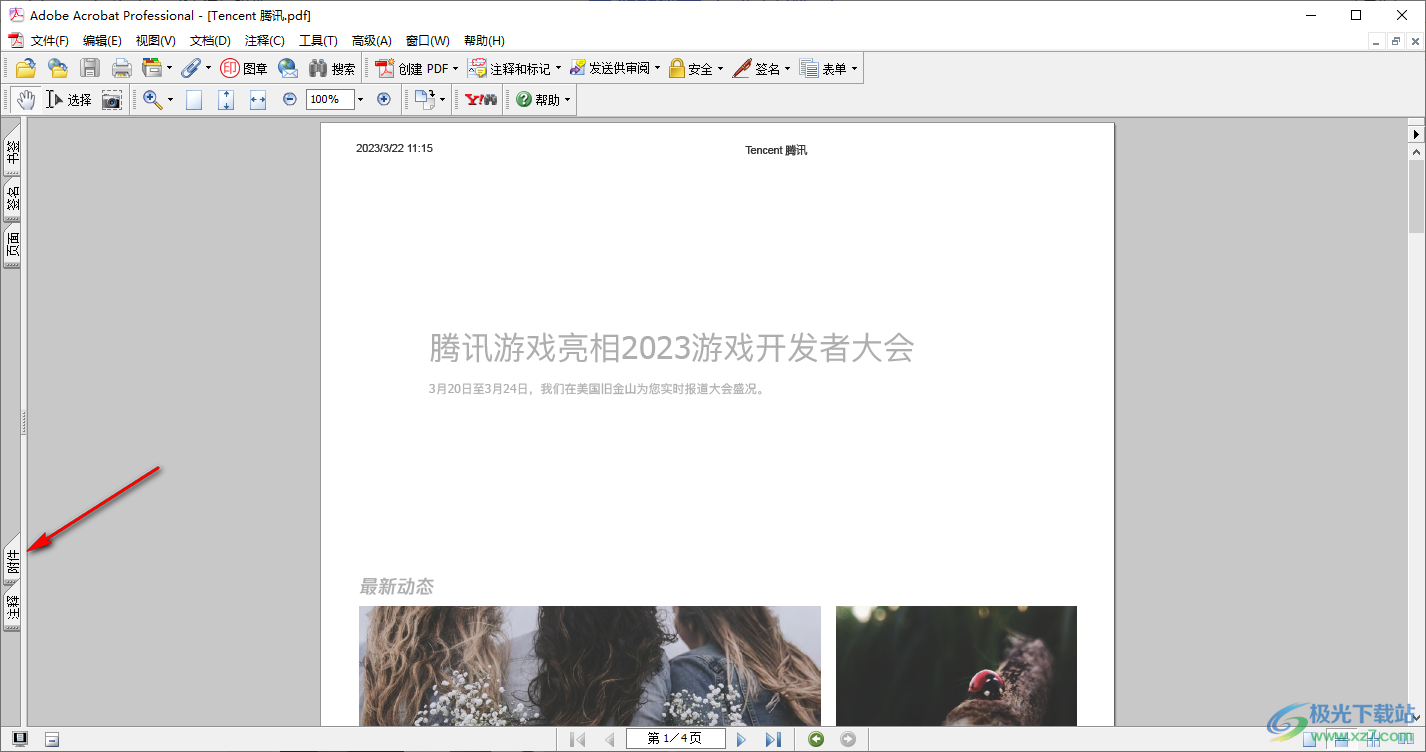
4.随后会在页面的底部位置出现一个附件栏窗口,直接将该窗口中的【添加】按钮进行点击一下。
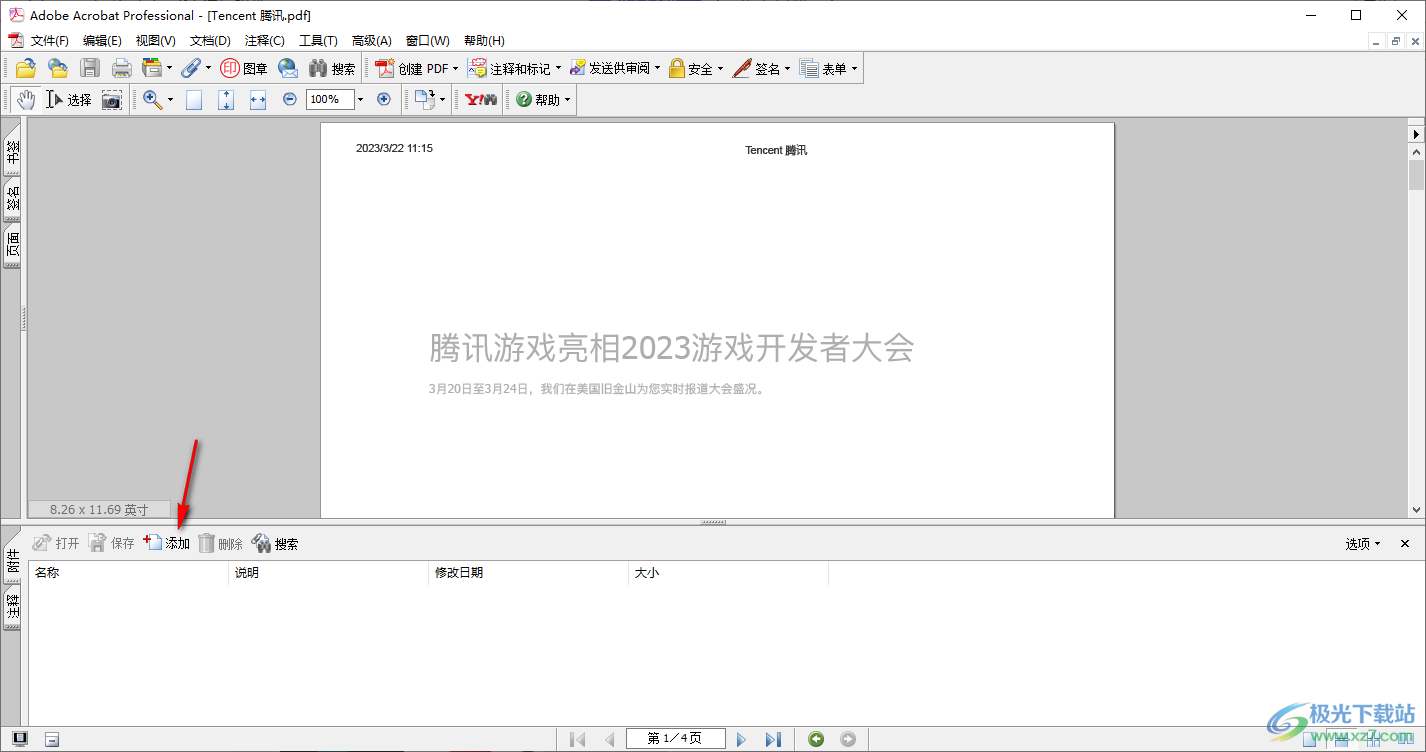
5.随后会在一个本地文件夹页面,我们需要在该页面中将需要添加为附件的文件选中之后,将其进行添加进来。
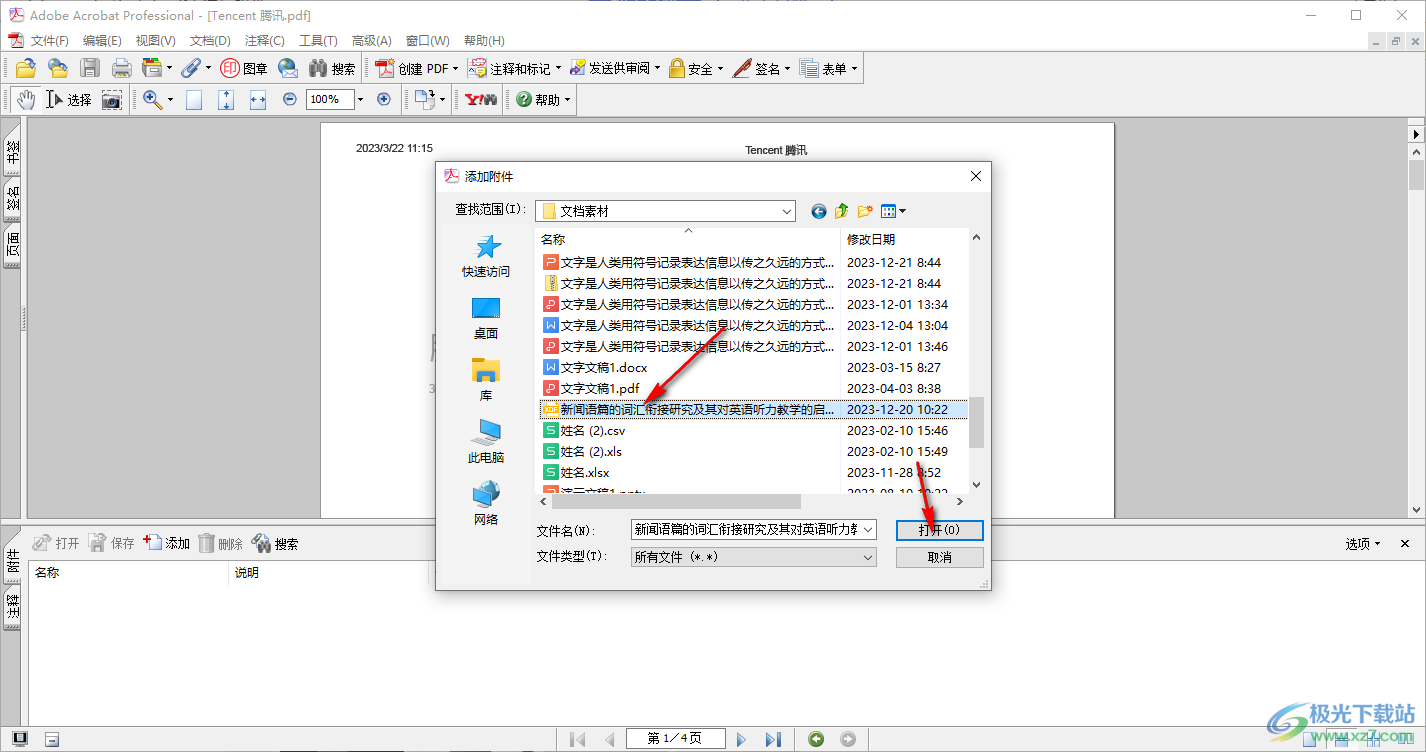
6.这时你可以看到我们需要的文件已经添加到附件栏窗口中了,如图所示。
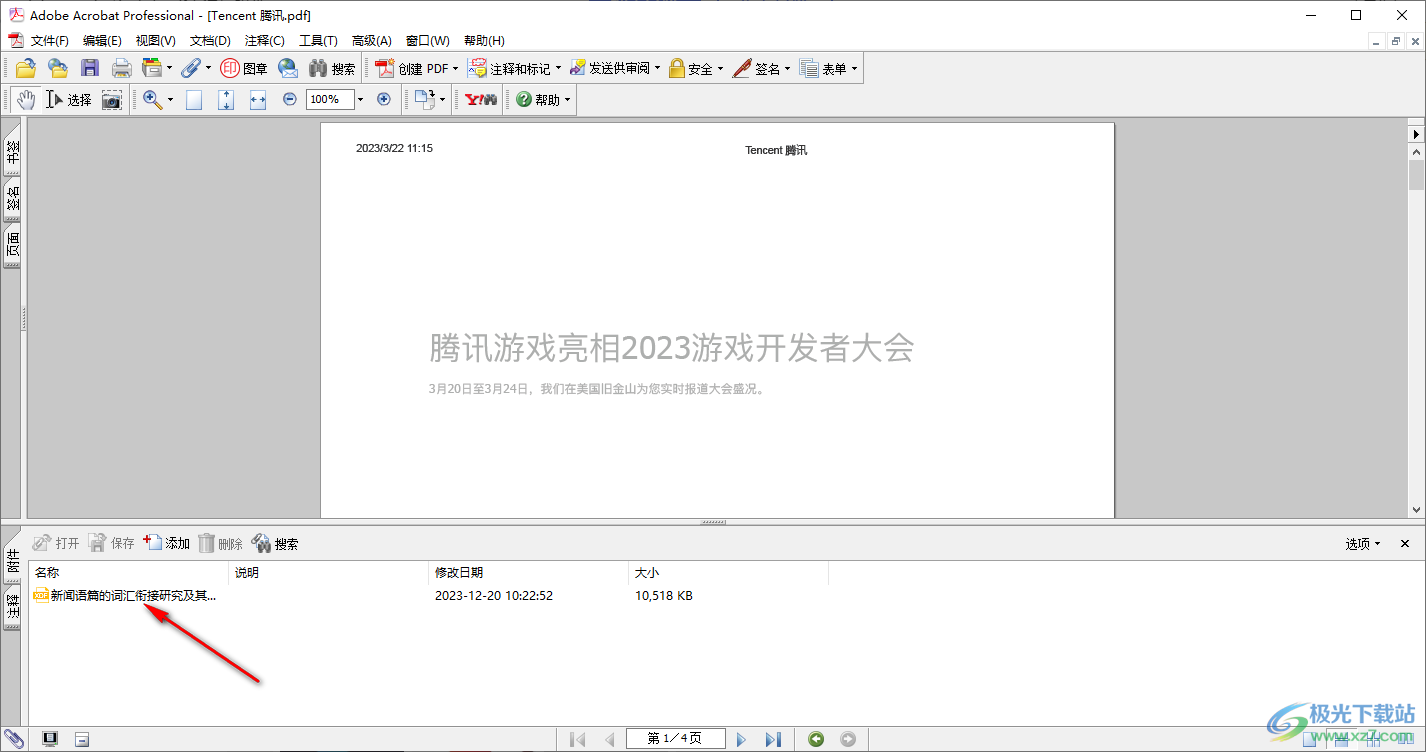
以上就是关于如何使用Adobe Acrobat为PDF文件添加附件的具体操作方法,我们可以通过上述的方法教程进行附件的添加,为正在编辑的PDF文件添加好附件之后,可以为PDF文件内容进行扩充,感兴趣的话可以操作试试。

adobe acrobat 7.0 professional中文版
大小:210.22 MB版本:v7.0.0环境:WinAll, WinXP, Win7, Win10
- 进入下载
相关推荐
相关下载
热门阅览
- 1百度网盘分享密码暴力破解方法,怎么破解百度网盘加密链接
- 2keyshot6破解安装步骤-keyshot6破解安装教程
- 3apktool手机版使用教程-apktool使用方法
- 4mac版steam怎么设置中文 steam mac版设置中文教程
- 5抖音推荐怎么设置页面?抖音推荐界面重新设置教程
- 6电脑怎么开启VT 如何开启VT的详细教程!
- 7掌上英雄联盟怎么注销账号?掌上英雄联盟怎么退出登录
- 8rar文件怎么打开?如何打开rar格式文件
- 9掌上wegame怎么查别人战绩?掌上wegame怎么看别人英雄联盟战绩
- 10qq邮箱格式怎么写?qq邮箱格式是什么样的以及注册英文邮箱的方法
- 11怎么安装会声会影x7?会声会影x7安装教程
- 12Word文档中轻松实现两行对齐?word文档两行文字怎么对齐?
网友评论